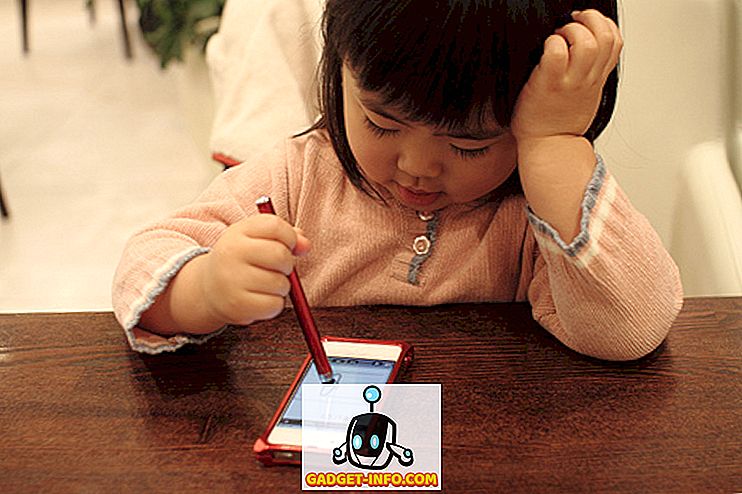Ha létrehozott egy kis munkalapot az Excel programban, érdemes lehet az oldalra helyezni, amikor kinyomtatja. Alapértelmezés szerint az oldal bal felső sarkába nyomtat. Nagyon kis adatállomány esetén ez csökkentheti a prezentáció hatékonyságát.
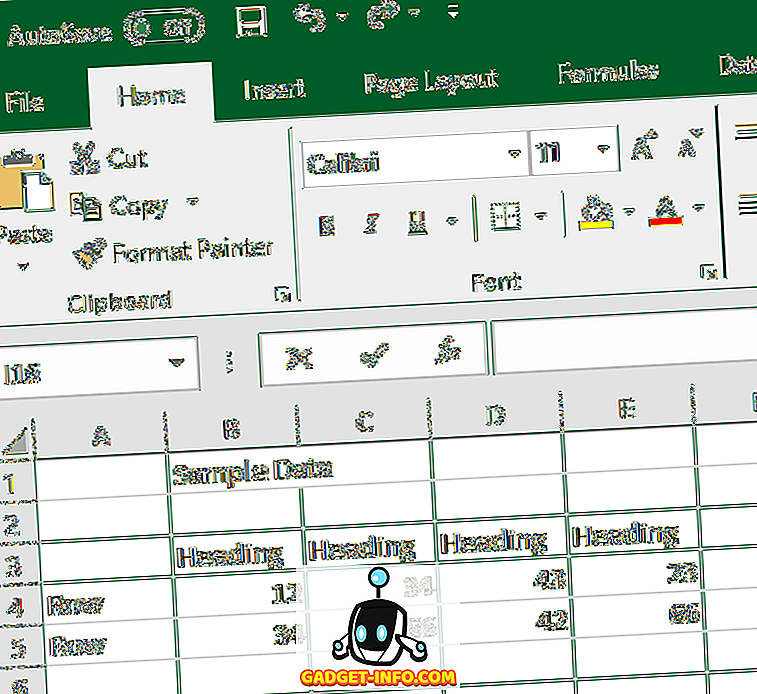
Egyszerű módja az adatok központosításának a nyomtatott oldalon. Az adatokat vízszintesen, függőlegesen vagy mindkettőre központozhatja.
Ha meg szeretné tekinteni, hogy a munkalap megjelenjen nyomtatáskor, kattintson a Fájl és a Nyomtatás gombra. A dokumentum jobb szélén egy előnézeti képet kap.
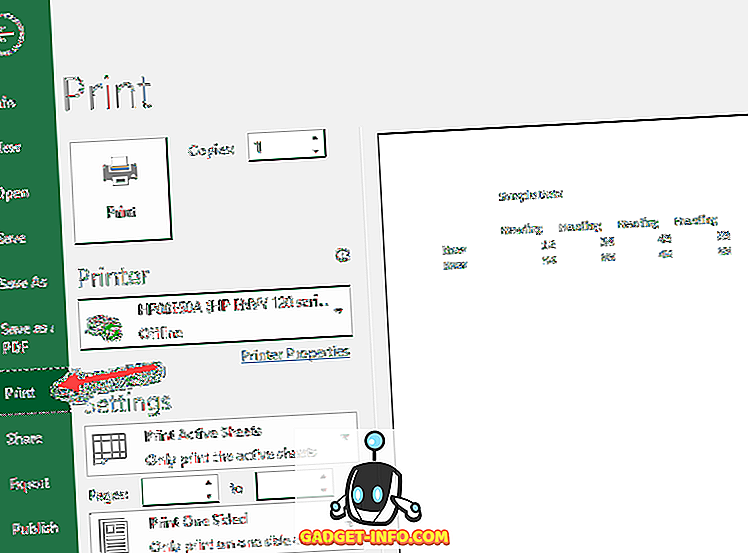
Ha a fenti mintalapot előnézeti, láthatja, hogy az oldal bal felső sarkában található. Így fog nyomtatni.
Az adatok a nyomtatott oldalra történő központosításához kattintson az Oldalelrendezés fülre. Ezután kattintson az Oldalbeállítás lap Oldalbeállítás részének jobb alsó sarkában lévő nyílgombra.
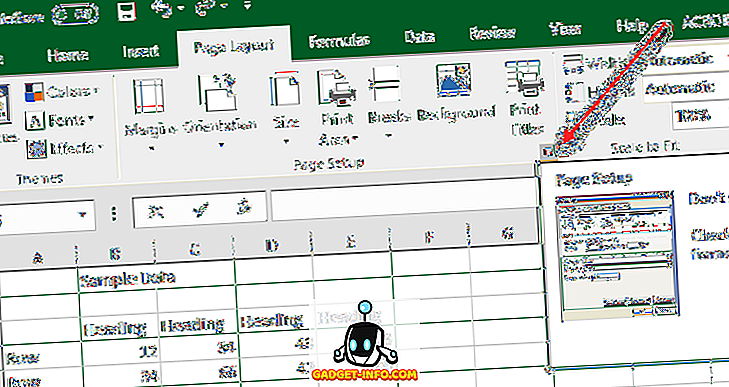
Megjelenik az Oldalbeállítás párbeszédpanel. Kattintson a Margók fülre. A Központ az oldal fejlécében jelölje be a Vízszintesen jelölőnégyzetet, ha azt szeretné, hogy az információ a bal széltől jobbra legyen az oldal margói között. Jelölje be a Függőleges jelölőnégyzetet, ha azt szeretné, hogy az információ az oldal szélességei között középre-középre álljon. Jelölje be mindkét jelölőnégyzetet, ha azt szeretné, hogy az adatok mind az oldalra, mind vízszintesen és függőlegesen kerüljenek középre.
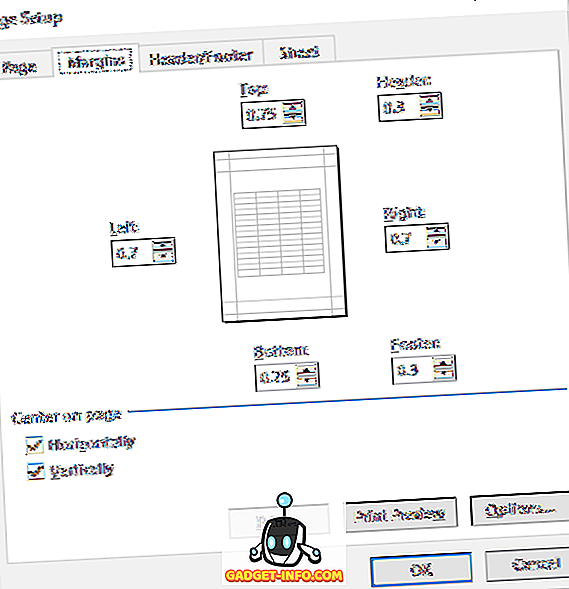
Kattintson a Preview Preview (Előnézet előnézete) gombra, és most megjelenik az oldalon található adatok. Megváltoztathatja az oldal tájolását is, és középen marad.

Az adatok központosítása csak az aktuálisan kiválasztott lapra érvényes. Ezért, még akkor is, ha a 2. lapon van egy teljes oldalad, akkor a kisebb adatcsoportot az 1. lapon is összpontosíthatja anélkül, hogy az más lapokat érintene volna.
Továbbá, ha van egy lapja, amelyen sok adat van, és csak a lap egy részét szeretné kinyomtatni, de mégis szeretné, hogy központosítsa, akkor ezt megteheti úgy, hogy először kiválasztja a nyomtatni kívánt adatokat. Miután kiválasztotta az adatokat, menjen a Fájlnyomtatás menüpontra, és a legördülő menüben megjelenik egy legördülő lista.
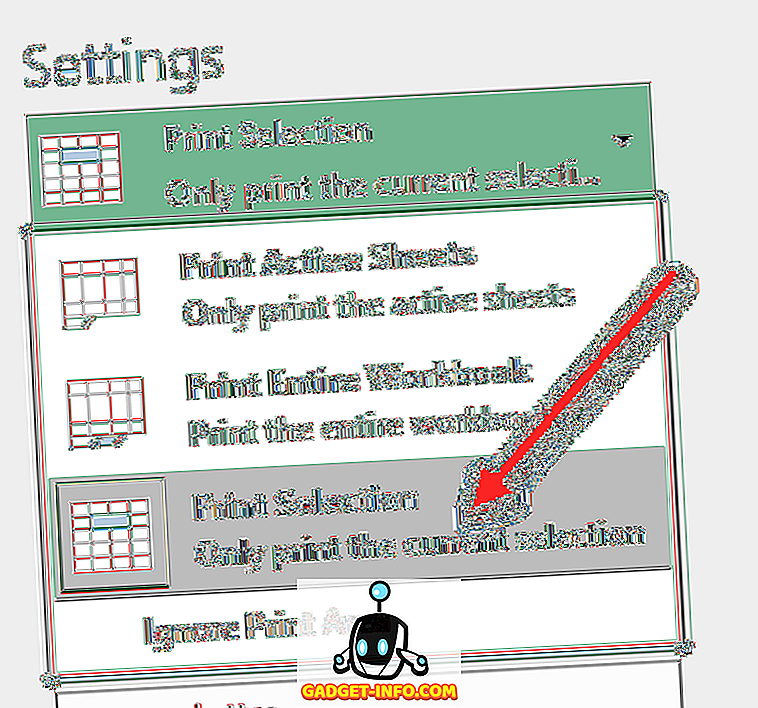
Kiválaszthatja, hogy kinyomtassa-e az aktív lapokat, kinyomtassa a teljes munkafüzetet, vagy kinyomtatja az aktuális választást. Ez nagyon hasznos, mert hatalmas munkalapot kaphat, de csak összefoglaló gráfot vagy diagramot kell nyomtatnia. Élvez!